
Network pab tsis ua haujlwm nyob rau hauv Windows 7 yog deb ntawm qhov tsis tshua muaj. Nrog rau cov teeb meem zoo li no, nws tuaj yeem tsis tuaj yeem khiav cov ntawv thov lossis txheej txheem cov tshuab ua kom pom tseeb hauv koj cov kev sib txuas hauv Is Taws Nem lossis LAN. Hauv tsab xov xwm no, peb yuav sib tham txog txoj hauv kev los daws qhov kev ua yuam kev cuam tshuam nrog qhov tsis tuaj yeem lossis tsis muaj peev xwm pib lub network.
Kev daws qhov "Network yog ploj lossis tsis khiav" ua haujlwm yuam kev
Qhov yuam kev no tshwm sim thaum muaj malfunction hauv cov khoom siv xws li "Cov neeg siv khoom rau Microsoft Networks"Cov. Txuas ntxiv raws txoj saw, ib qhov kev pabcuam tseem ceeb hu ua "Workstation" thiab cov kev pab cuam nyob ntawm nws. Cov laj thawj tuaj yeem sib txawv - los ntawm ib qho yooj yim "whim" ntawm lub kaw lus mus rau kev tawm tsam tus kab mob. Muaj lwm qhov tsis-pom tseeb - qhov tsis muaj qhov tsim nyog ntawm kev pabcuam pob.
Txoj Kev 1: Kho thiab pib dua cov kev pabcuam
Nws yog hais txog kev pabcuam "Workstation" thiab cov kab ke network SMB thawj version. Qee lub tuam tsev tsis kam ua haujlwm nrog cov txheej txheem raws cai, yog li koj xav tau teeb tsa cov kev pabcuam kom nws ua haujlwm nrog SMB version 2.0.
- Peb tso tawm Kab hais kom ua sawv cev ntawm cov thawj coj.
Ntau dua: Hu rau Qhov Kev Hais Kom Sai nyob rau hauv Windows 7
- Peb "hais lus" rau cov kev pabcuam kom nws hloov mus rau raws tu qauv ntawm tus qauv thib ob nrog rau cov lus txib
sc config lanmanworkstation vam khom = bowser / mrxsmb20 / nsiTom qab nkag mus, nias tus yawm sij KHWV.

- Tom ntej no, lov tes taw SMB 1.0 nrog rau cov kab hauv qab no:
sc teeb mrxsmb10 pib = thov
- Rov ua haujlwm pabcuam "Workstation"los ntawm kev ua ob nqe lus txib:
net nres lanmanworkstation
net pib lanmanworkstation
- Rov ua dua.
Yog tias muaj qhov yuam kev thaum cov kauj ruam saum toj no, sim rov kho cov kev tiv thaiv uas tsim nyog.
Txoj Kev 2: rov nruab cov khoom tivthaiv
"Cov neeg siv khoom rau Microsoft Networks" tso cai rau koj los cuam tshuam nrog kev pab cuam network thiab yog ib qho ntawm cov kev pabcuam tseem ceeb. Yog tias nws ua tsis tiav, teeb meem yuav muaj kev tsis sib haum xeeb, suav nrog kev ua yuam kev niaj hnub no. Rov nruab ntu cov tivthaiv yuav pab tau rau ntawm no.
- Qhib "Tswj Vaj Huam Sib Luag" thiab mus rau lub applet Network thiab Sib Chaw.

- Ua raws li cov ntawv txuas “Hloov adapter chaw”.

- Peb nyem RMB ntawm lub cuab yeej los ntawm kev sib txuas ua, thiab qhib nws lub zog.

- Xaiv nyob rau hauv daim ntawv "Cov neeg siv khoom rau Microsoft Networks" thiab rho tawm nws.

- Windows yuav nug kom paub tseeb. Laub Yog lawm.

- Rov qab lub PC.

- Tom ntej no, rov qab mus rau lub adapter thaj chaw thiab nyem Nruab.

- Hauv cov npe, xaiv txoj haujlwm "Cov qhua tuaj noj mov" thiab nyem Ntxiv.
- Xaiv cov khoom (yog tias koj tsis ua manually tsim cov Cheebtsam, ces nws yuav yog tib qho) "Cov neeg siv khoom rau Microsoft Networks" thiab nyem Ua li.

- Ua li cas, cov khoom tivthaiv rov nruab nrog. Rau kev ncaj ncees peb rov qab lub tshuab.
Txoj Kev 3: Nruab qhov hloov tshiab
Yog tias cov lus qhia saum toj no tsis ua haujlwm, koj qhov KB958644 hloov tshiab yuav ploj ntawm koj lub khoos phis tawm. Nws yog thaj ua rau tiv thaiv qee cov malware nkag hauv cov kab ke.
- Peb mus rau lub pob download nplooj ntawv ntawm lub Microsoft lub vev xaib raws li qhov ua tau ntawm qhov system.
Rub tau nplooj rau x 86
Rub tau nplooj rau x 64 - Nias lub khawm Rub.
- Peb tau txais cov ntawv sau nrog lub npe "Windows6.1-KB958644-x86.msu" lossis "Windows6.1-KB958644-x64.msu".
Peb pib nws hauv txoj kev zoo li qub (nyem ob npaug) thiab tos rau lub installation ua tiav, tom qab ntawd rov pib lub tshuab thiab sim rov ua cov kauj ruam los teeb tsa cov kev pabcuam thiab rov kho lub network tivthaiv.
Txoj Kev 4: Qhov System Restore
Lub ntsiab lus ntawm cov qauv no yog kom nco ntsoov thaum twg lossis tom qab dab tsi ua koj cov teeb meem tau pib, thiab rov kho qhov system siv cov cuab yeej muaj.
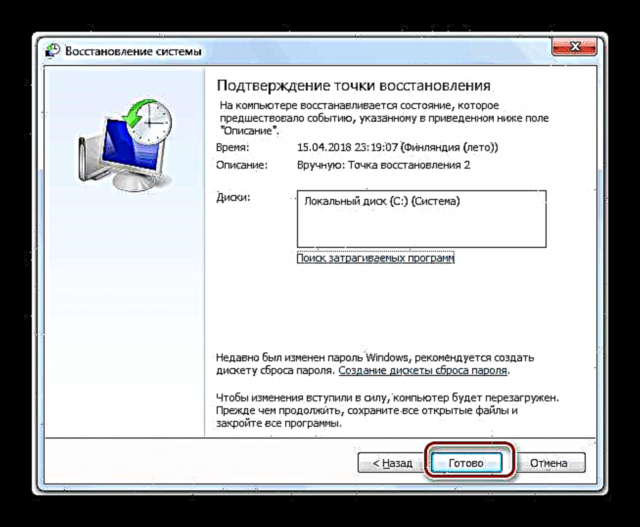
Nyeem ntau: Yuav ua li cas rov qab lub Windows 7
Txoj Kev 5: kuaj rau tus kab mob
Qhov laj thawj uas ua yuam kev thaum lub sijhawm ua haujlwm yuav yog malware. Qhov phom sij tshwj xeeb yog cov uas cuam tshuam nrog lub network. Lawv muaj peev xwm cuam tshuam cov ntaub ntawv tseem ceeb lossis hloov "tawg" rau kev teeb tsa, hloov chaw lossis cov ntaub ntawv tsis raug. Thaum tsis ua haujlwm, nws yog ib qho tsim nyog yuav tsum kuaj tam sim thiab tshem "kab". "Kev kho" tuaj yeem nqa tawm ntawm nws tus kheej, tab sis nws zoo dua los nrhiav kev pab dawb ntawm cov chaw tshwj xeeb.
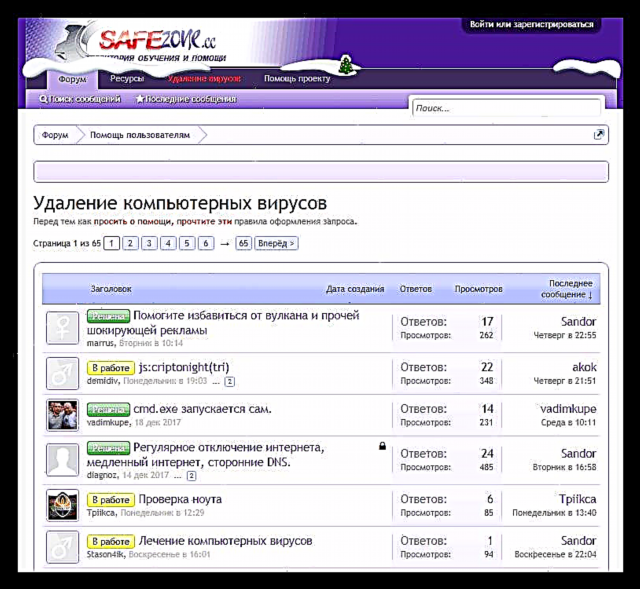
Nyeem ntxiv: Tiv thaiv lub koos pij tawj tiv thaiv
Raws li koj tuaj yeem pom, txoj kev daws teeb meem ntawm kev tshem tawm cov laj thawj ntawm "Network ploj lawm lossis tsis tau khiav" yuam kev feem ntau yooj yim. Txawm li cas los xij, yog tias peb tab tom tham txog tus kab mob virus, qhov xwm txheej yuav ua tau mob nyhav heev. Tshem cov phiaj xwm tsis zoo yuav tsis coj mus rau qhov txiaj ntsig uas xav tau yog tias lawv twb tau hloov ntau yam hauv cov kab ke system. Hauv qhov no, feem ntau yuav yog, tsuas yog rov kho Windows yuav pab tau.






















